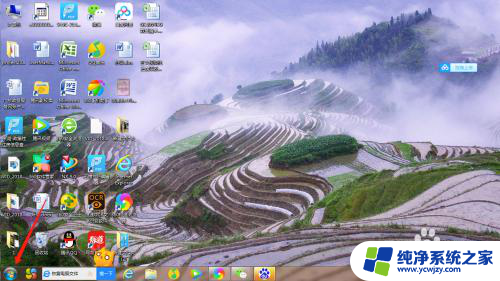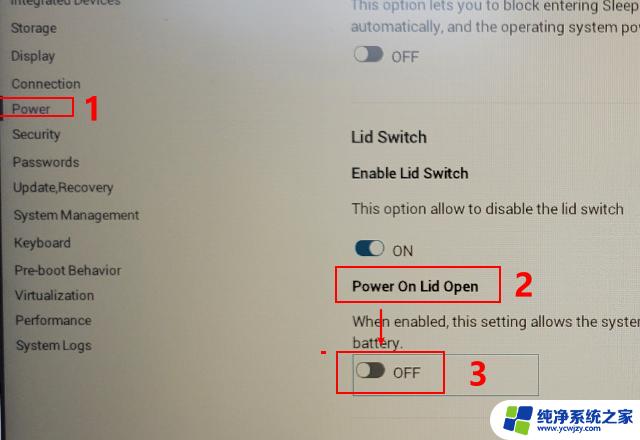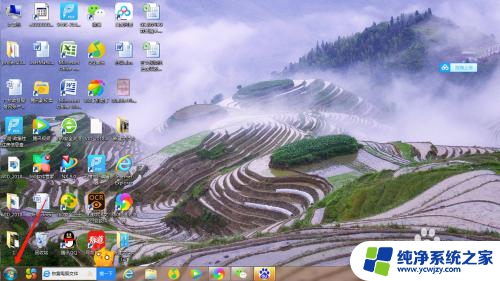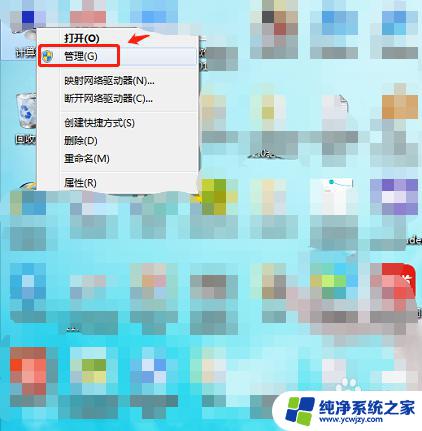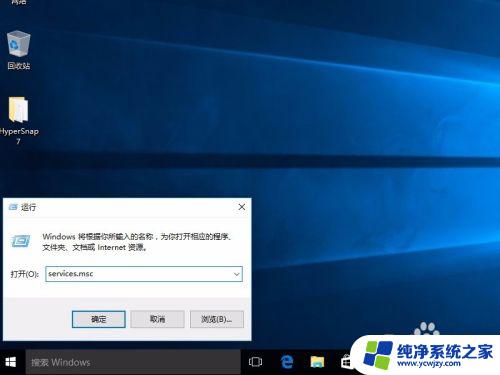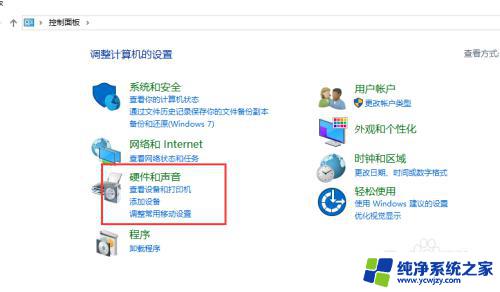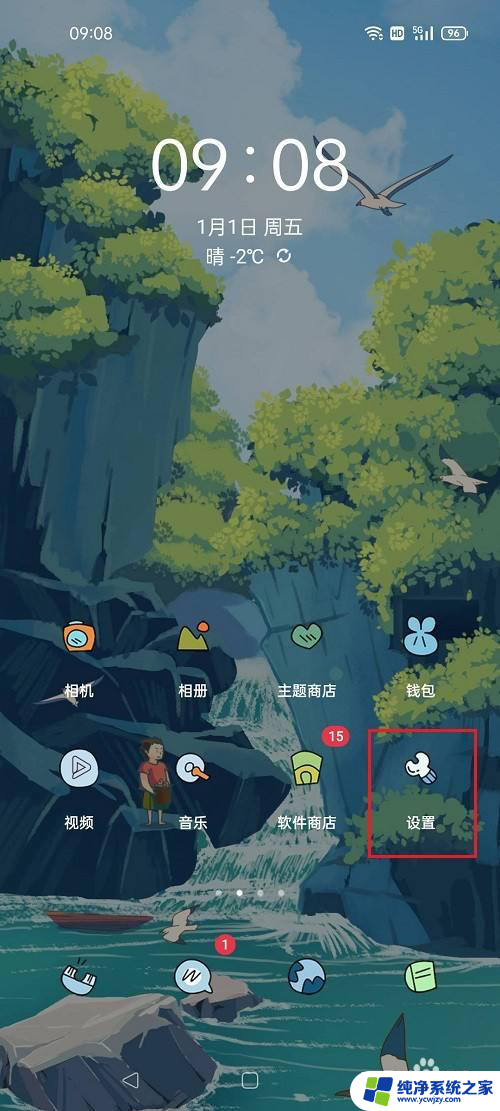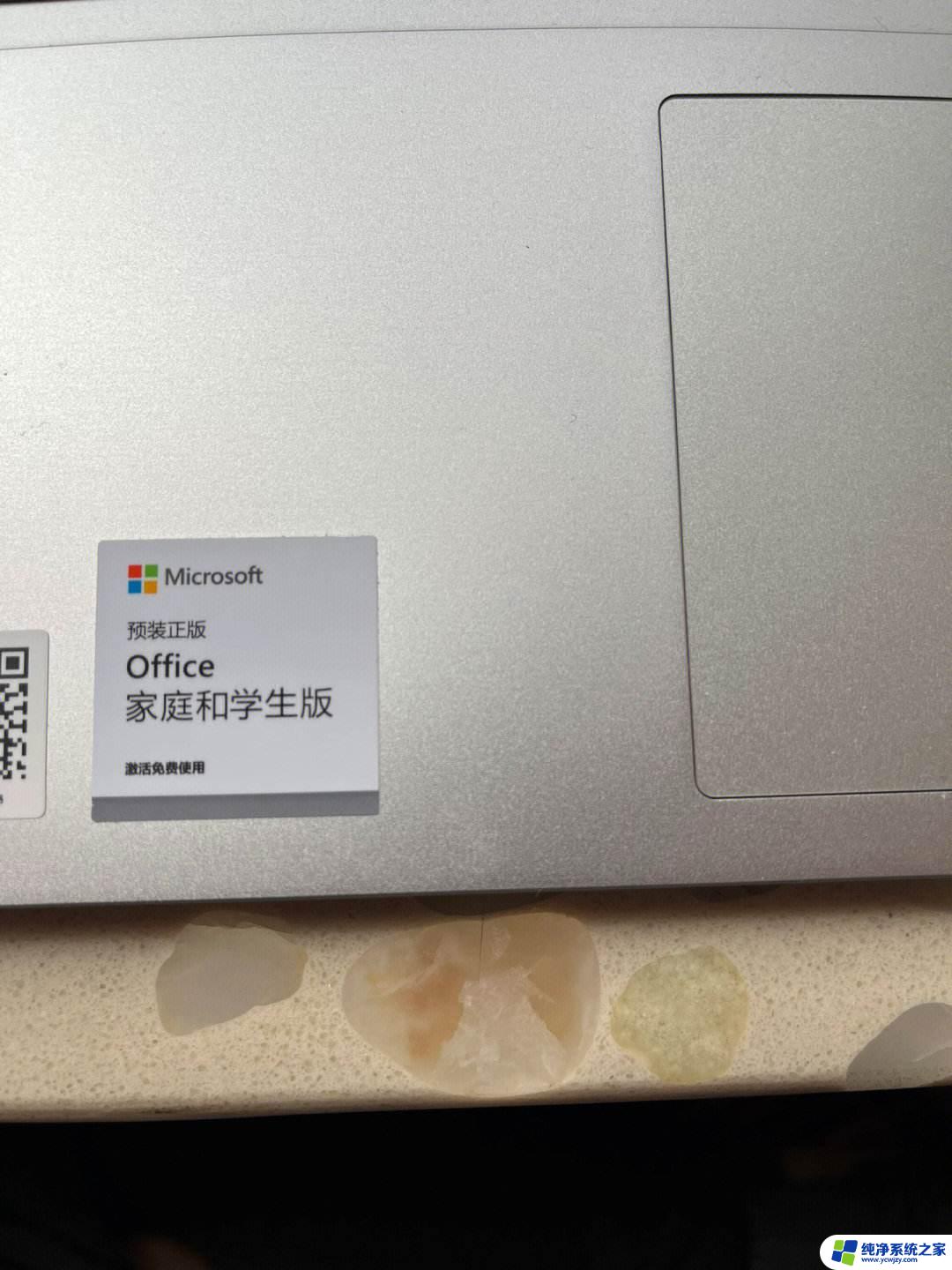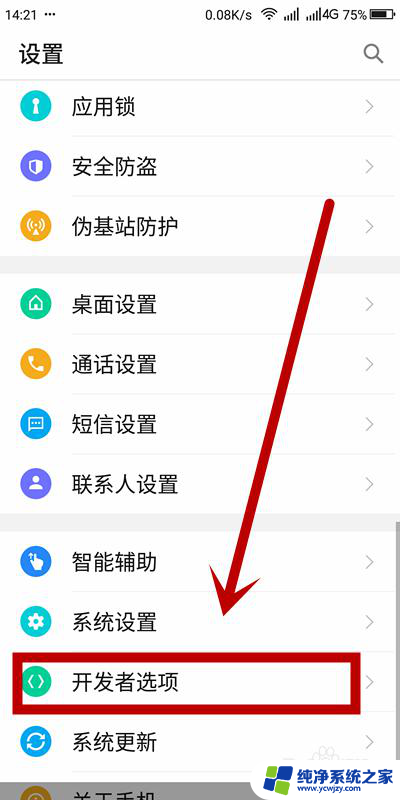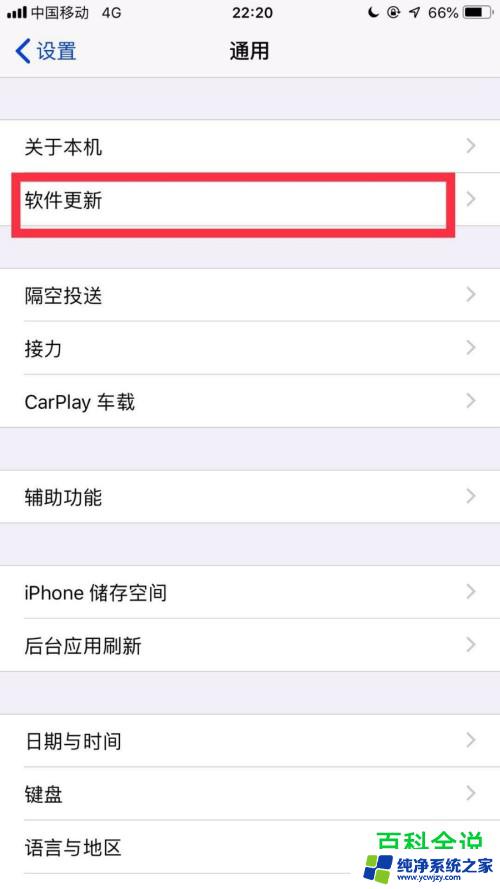戴尔笔记本怎么关闭自动更新 怎样关闭戴尔电脑的自动更新系统
更新时间:2024-02-29 12:51:41作者:yang
在现代社会中电脑已经成为人们生活中不可或缺的工具之一,而在使用电脑的过程中,我们经常会遇到自动更新系统的问题。对于戴尔笔记本电脑用户来说,关闭自动更新系统可能是一个疑惑。如何关闭戴尔电脑的自动更新系统呢?接下来我们将为大家介绍一些简单实用的方法,帮助大家解决这个问题。
操作方法:
1.点击右下角的【开始】图标,如图所示
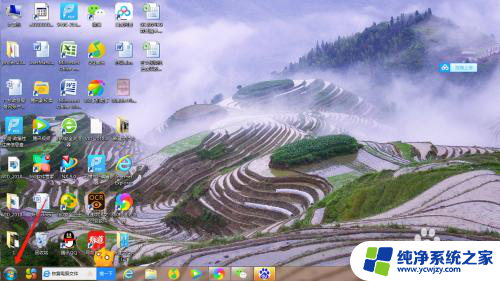
2.弹出的菜单中选择【控制面板】,如图所示
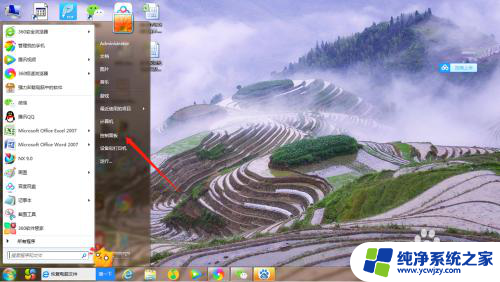
3.控制面板菜单中选择【系统和安全】,如图所示
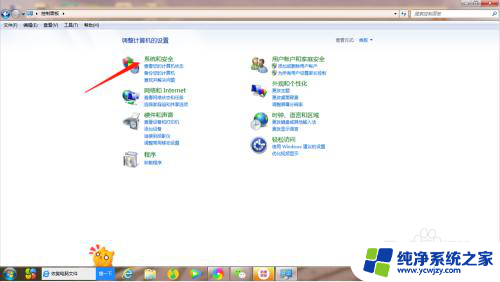
4.在Windows update下方,选择【启用或禁用系统更新】。如图所示
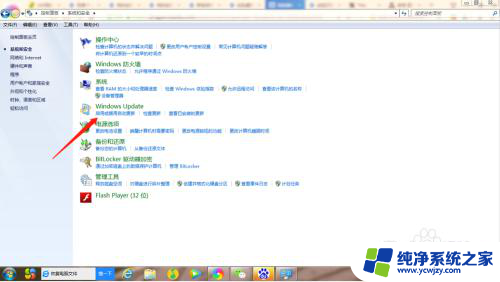
5.重要更新中选择【从不检查更新】,如图所示
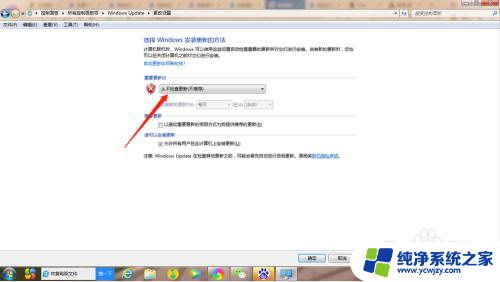
6.选择右下角的【确定】,这样就关闭自动更新,如图所示
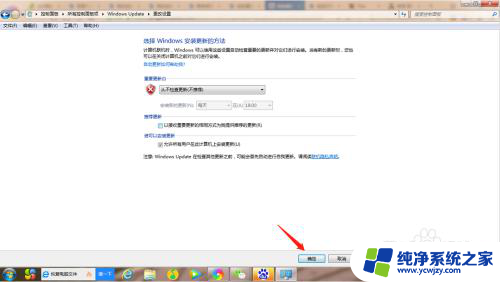
7.总结:
1、打开戴尔电脑;
2、依次点击开始:开始-控制面板-系统和安全-启用或禁用系统更新;
3、设置从不更新。
以上是关于如何关闭戴尔笔记本的自动更新的全部内容,如果您遇到此问题,您可以按照以上方法进行解决,希望对大家有所帮助。